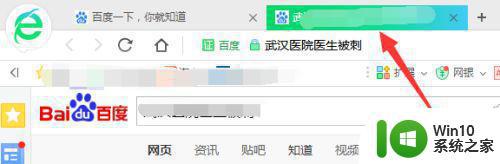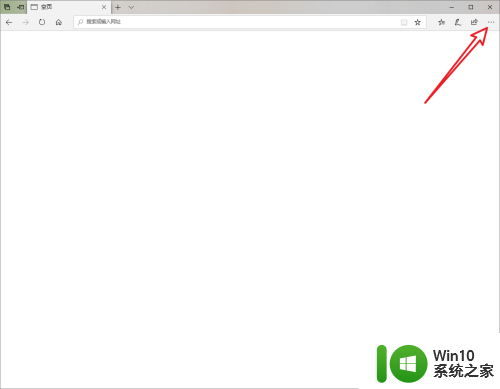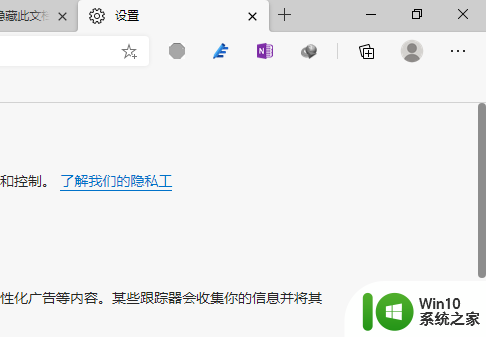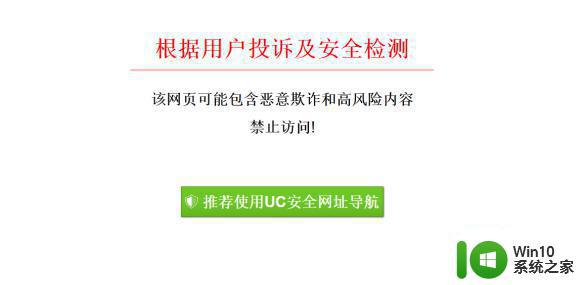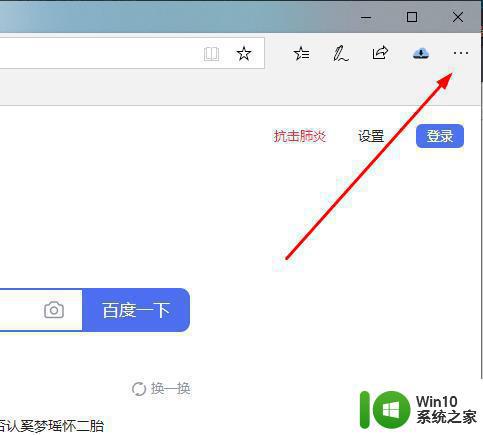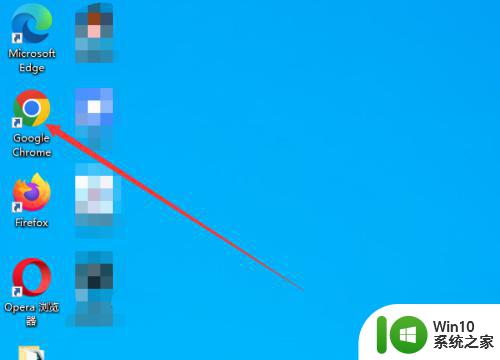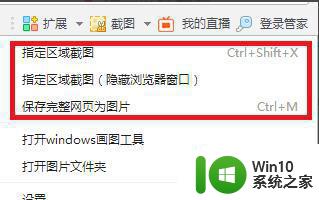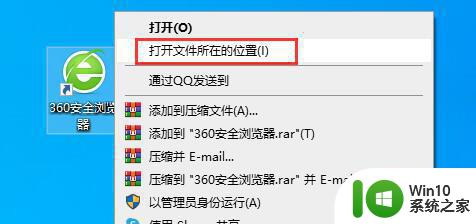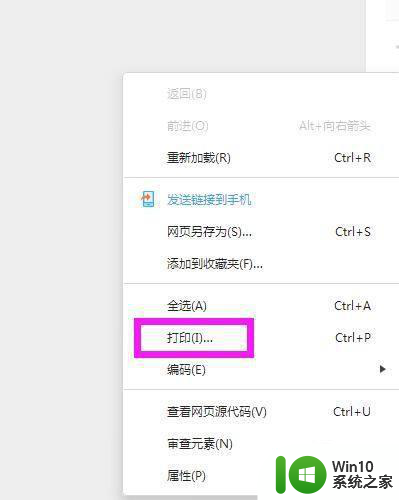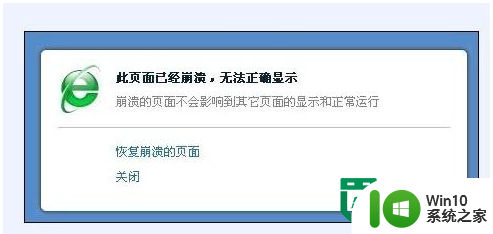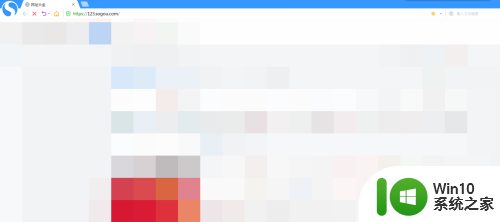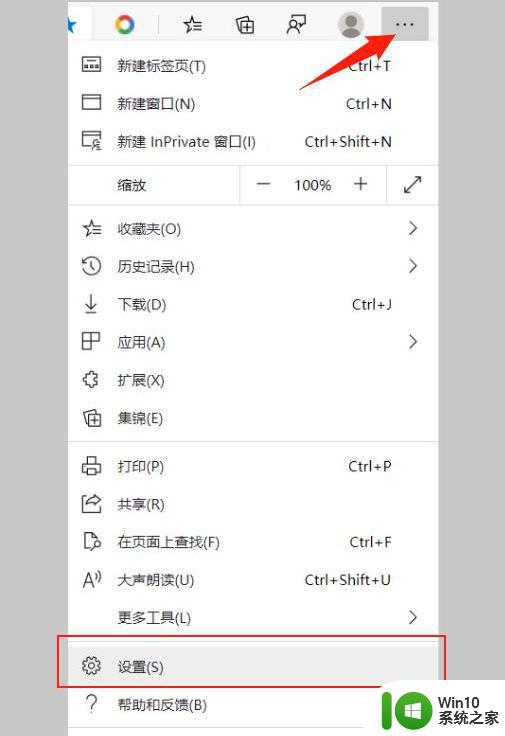360浏览器怎么添加信任站点 360浏览器如何将网站添加到信任站点列表
更新时间:2024-01-04 13:08:52作者:jiang
360浏览器是一款功能强大、安全可靠的网络浏览器,为了提供更好的浏览体验,它提供了信任站点功能,使用户可以将特定网站添加到信任站点列表中,通过将网站添加到信任站点列表,用户可以享受到更快速、更便捷的浏览体验。究竟如何在360浏览器中添加信任站点呢?接下来我们将详细介绍360浏览器如何将网站添加到信任站点列表。
具体方法如下:
1、打开360浏览器,点击右上角的“菜单”。
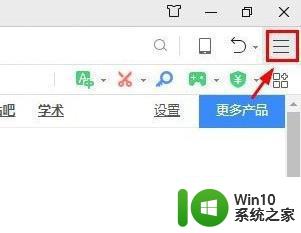
2、选择“工具”点击“Internet选项”。
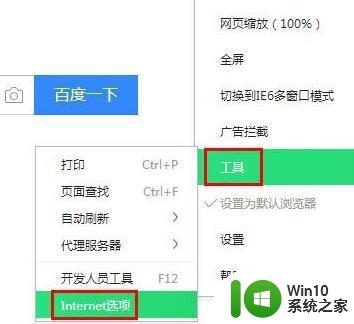
3、在弹出界面选择“安全”点击“可信站点”。
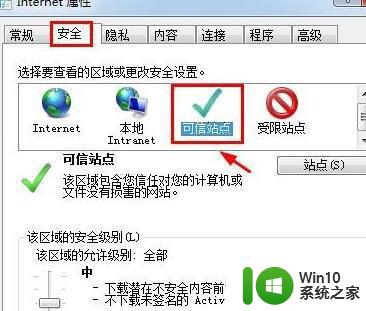
4、点击“站点”。
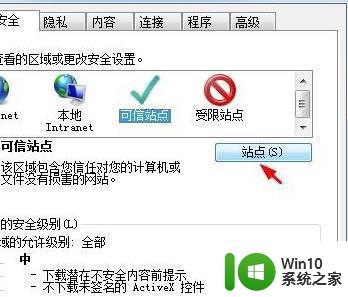
5、输入信任的网址后点击“添加”。
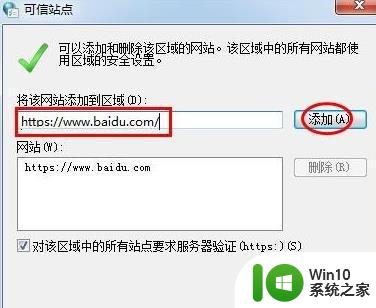
6、添加好后点击“关闭”。
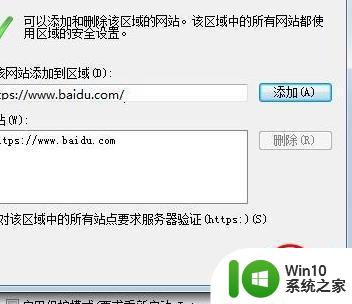
7、点击“确定”即可。
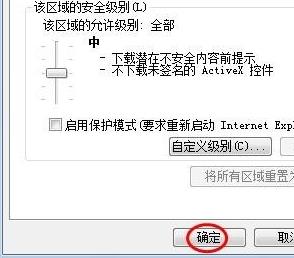
以上就是360浏览器添加信任站点的全部内容,如果还有不懂的用户可以根据小编的方法来操作,希望能够帮助到大家。